Haben Sie versehentlich ein Getränk auf Ihr Samsung Galaxy-Telefon verschüttet oder sind Sie damit schwimmen gegangen? Die gute Nachricht ist, dass viele Samsung-Telefone wasserfest sind und einige Sie sogar mit der Meldung „Feuchtigkeit erkannt“ warnen, wenn sie Flüssigkeit in der Nähe des Ladeanschlusses wahrnehmen. Wenn diese Meldung jedoch nicht verschwindet, müssen Sie Folgendes tun.
Warum wird die Warnung „Feuchtigkeit erkannt“ angezeigt?
Samsung Galaxy-Telefone mit einer Wasserdichtigkeitsklasse von IP68 oder höher (darunter die meisten Modelle der S- und A-Serie) verfügen über einen Feuchtigkeitssensor in der Nähe des Ladeanschlusses. Dieser Sensor gibt die Warnung „Ladegerät sofort vom Stromnetz trennen“ aus und stoppt den Ladevorgang, wenn er Flüssigkeit in der Nähe erkennt.
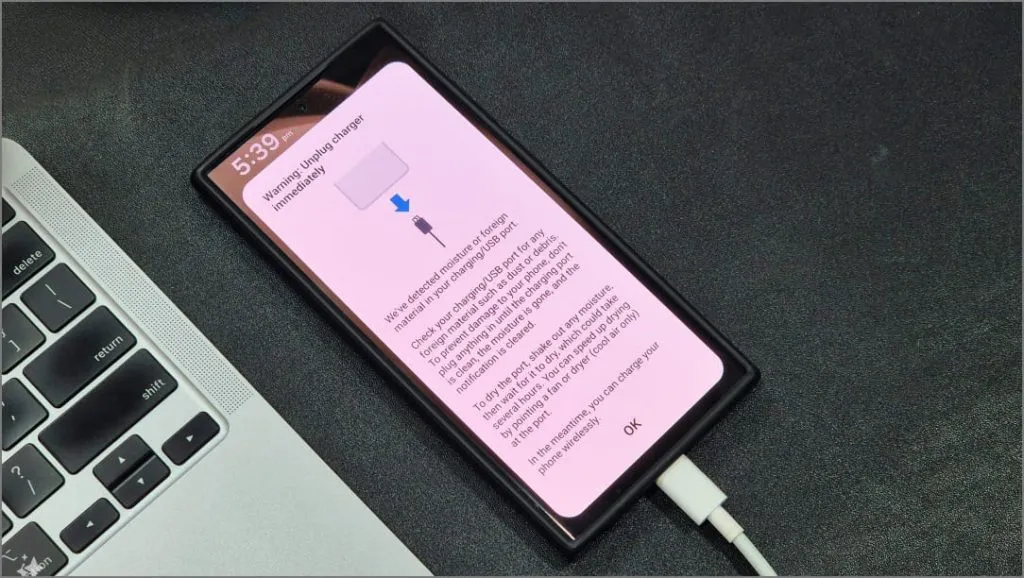
Folgendes kann die Warnung auslösen :
- Ein Getränk aufs Telefon verschütten.
- Verwenden des Telefons bei starkem Regen.
- Duschen oder Schwimmen mit dem Telefon (denken Sie daran, dass die IP-Schutzarten keine Poolchemikalien oder Salzwasser abdecken).
- Extrem feuchte Umgebungen wie Saunen.
So schützt sich Ihr Telefon:
- Wenn es eingeschaltet ist: Sie sehen ein Popup mit der Meldung „Warnung: Lade-/USB-Anschluss nicht verwenden“ oder „Warnung: Ladegerät sofort vom Strom trennen“ und einem Piepton. Auf diese Weise teilt Ihnen Ihr Telefon mit, dass sich Wasser in der Nähe befindet und das Laden nicht sicher ist.
- Wenn der Akku leer ist: Möglicherweise wird auf dem Bildschirm ein Wassertropfensymbol angezeigt und das Gerät lässt sich möglicherweise nicht sofort einschalten. Keine Panik! Ihr Telefon ist auf Nummer sicher gegangen, bis es vollständig trocken ist.
- In beiden Fällen wird der Ladevorgang gestoppt, um Korrosion, Kurzschlüsse und Wasserschäden zu verhindern.
Was Sie sofort tun können, wenn Ihr Telefon nass wird

Wenn Ihr Telefon mit Wasser oder anderen Flüssigkeiten in Berührung kommt, schalten Sie es sofort aus, um das Risiko eines Kurzschlusses zu minimieren. Entfernen Sie dann die Hülle und alle Zubehörteile und wischen Sie es mit einem sauberen Mikrofasertuch trocken.
Schütteln oder klopfen Sie es vorsichtig mit dem Ladeanschluss nach unten, um eingeschlossenes Wasser zu entfernen. Entfernen Sie sichtbare Feuchtigkeit und Schmutz mit einem weichen, trockenen Wattestäbchen oder einer weichen Zahnbürste (Staub- und Schmutzablagerungen können auch die Feuchtigkeitserkennungswarnung auslösen).
Lassen Sie Ihr Telefon mehrere Stunden (am besten über Nacht) an einem gut belüfteten Ort oder in der Nähe eines Ventilators trocknen. Vermeiden Sie direktes Sonnenlicht, Heizungen oder Trockner, da diese das Telefon beschädigen können.
Verzichten Sie auf den Reistrick . Er ist nicht sehr effektiv und kann gebrochenen Reis und Stärkepartikel einfangen. Eine bessere Möglichkeit ist die Verwendung von Silicagel-Päckchen, die oft bei neuen Schuhen oder Elektronikartikeln zu finden sind oder separat erworben werden können. Legen Sie Ihr Telefon mit diesen Päckchen in einen luftdichten Behälter und lassen Sie es 24 Stunden lang liegen. Dadurch sollte Ihr Telefon vollständig austrocknen können.
Was tun, wenn der Feuchtigkeitserkennungsfehler nicht verschwindet?
Trocknen Sie Ihr Telefon immer gründlich. Ein Neustart kann ebenfalls hilfreich sein. Wenn die Warnung nach mehreren Stunden Trocknen weiterhin angezeigt wird oder das Telefon nie nass geworden ist, handelt es sich möglicherweise um einen Softwarefehler. So beheben Sie das Problem.
1. Verwenden Sie vorerst kabelloses Laden

Überspringen Sie diesen Schritt, wenn Ihr Telefon das kabellose Laden nicht unterstützt. Da das kabelgebundene Laden derzeit jedoch nicht funktioniert, sollten Sie ein kabelloses Ladegerät verwenden, damit Ihr Telefon während der Fehlerbehebung eingeschaltet bleibt.
Beim kabellosen Laden wird der Ladeanschluss umgangen, sodass Ihr Telefon auch bei Feuchtigkeitswarnung geladen werden kann. Sobald Ihr Telefon über genügend Strom verfügt, können Sie mit den anderen unten aufgeführten Lösungen fortfahren.
2. USB-Cache leeren
Samsung empfiehlt, den USB-Cache zu leeren , wenn sich Ihr Telefon auch nach vollständigem Trocknen nicht aufladen lässt. So geht’s:
1. Öffnen Sie die App „Einstellungen“ . Tippen Sie auf „Apps“ .
2. Tippen Sie auf das Sortiersymbol und aktivieren Sie „ System-Apps anzeigen“ . Drücken Sie „OK“ .
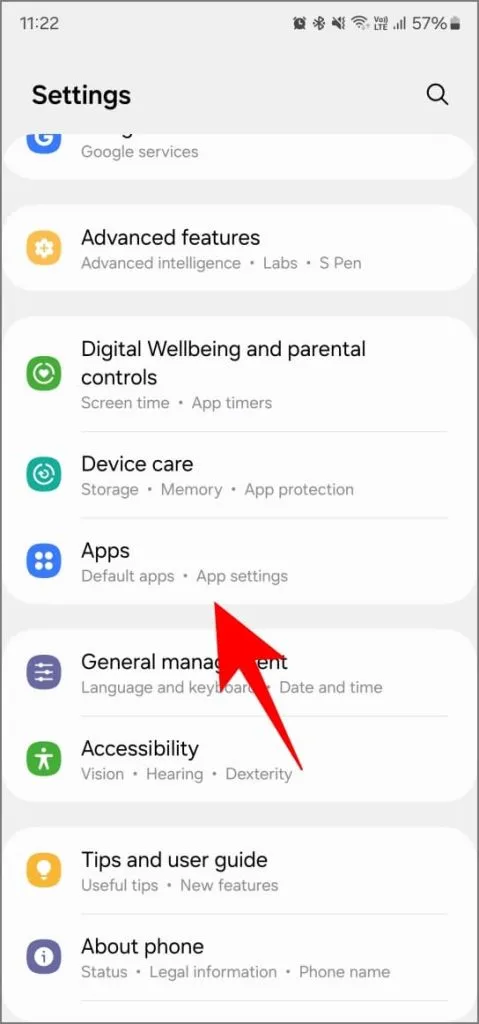
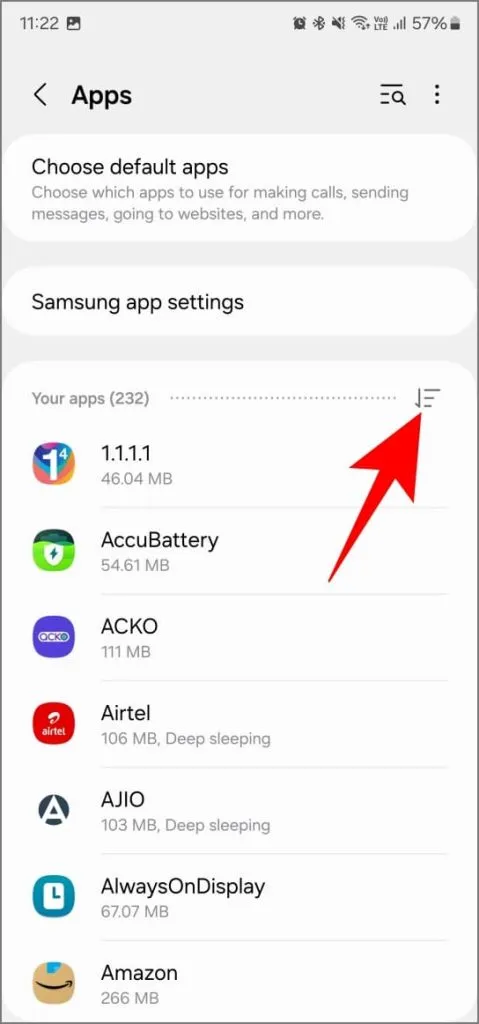
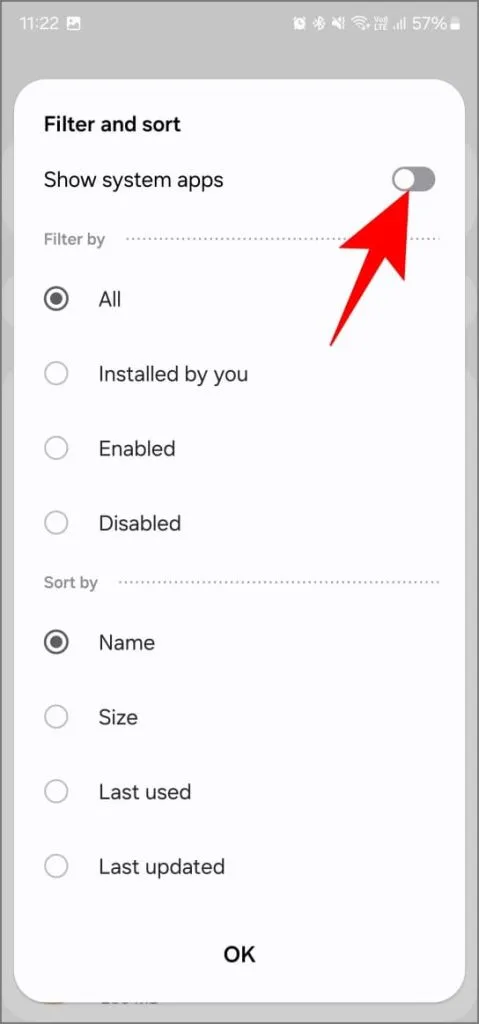
3. Scrollen Sie nach unten und tippen Sie auf die App „USB-Einstellungen“ .
4. Tippen Sie auf Speicher > Cache leeren . Starten Sie dann Ihr Telefon neu.
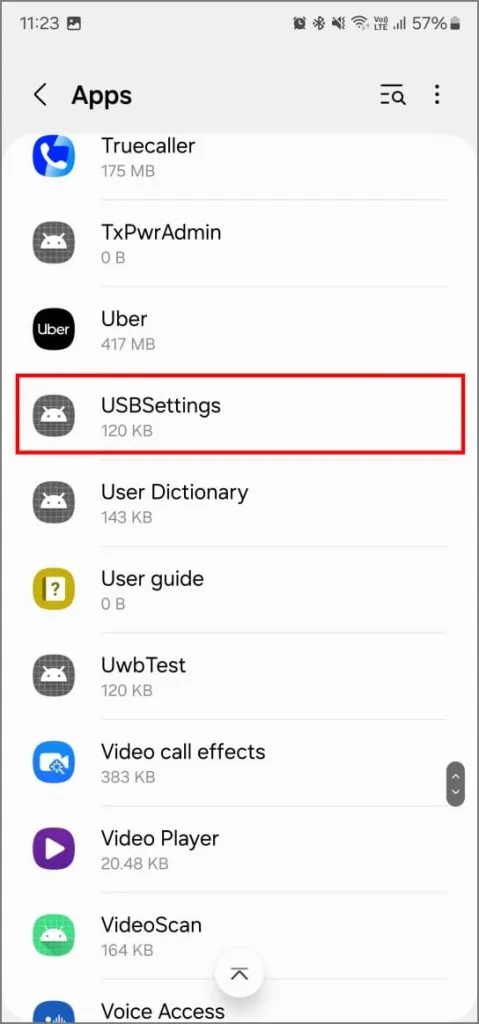
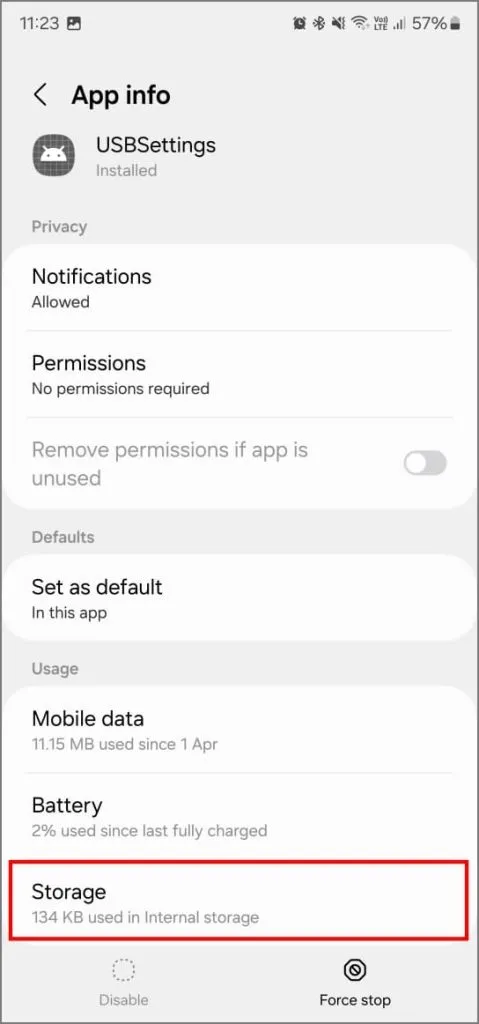
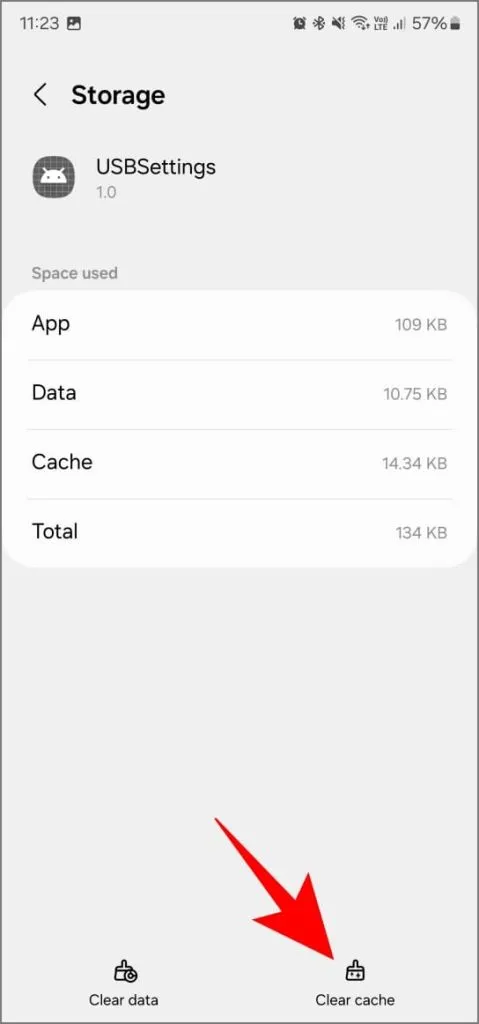
3. Starten Sie Ihr Telefon mit angeschlossenem Ladegerät neu
Schalten Sie Ihr Telefon vollständig aus und schließen Sie es dann an ein Ladegerät an. Sobald Ihr Telefon mit dem Laden beginnt, halten Sie die Einschalttaste gedrückt, um es wieder einzuschalten. Einige Reddit-Benutzer berichteten, dass sie das Problem mit diesem Trick behoben haben. Sie können es auch selbst ausprobieren.
Wenn beim Hochfahren das Wassertropfensymbol mit dem Ladefehler angezeigt wird , halten Sie die Einschalttaste und die Leiser-Taste gleichzeitig gedrückt. Dadurch sollte die Feuchtigkeitswarnung umgangen und Ihr Telefon normal neu gestartet werden.
4. Schalten Sie das Schnellladen aus
In einigen Fällen haben Benutzer berichtet, dass sie ihre Telefone erfolgreich aufladen konnten, indem sie das Schnellladen deaktivierten. Dies könnte daran liegen, dass Samsung das Laden (über einer bestimmten Spannung) möglicherweise einschränkt, wenn Feuchtigkeit erkannt wird.
Sie können dies versuchen, indem Sie zu Einstellungen > Akku > Ladeeinstellungen gehen und Schnellladen deaktivieren . Beachten Sie, dass dies möglicherweise nicht bei jedem funktioniert.
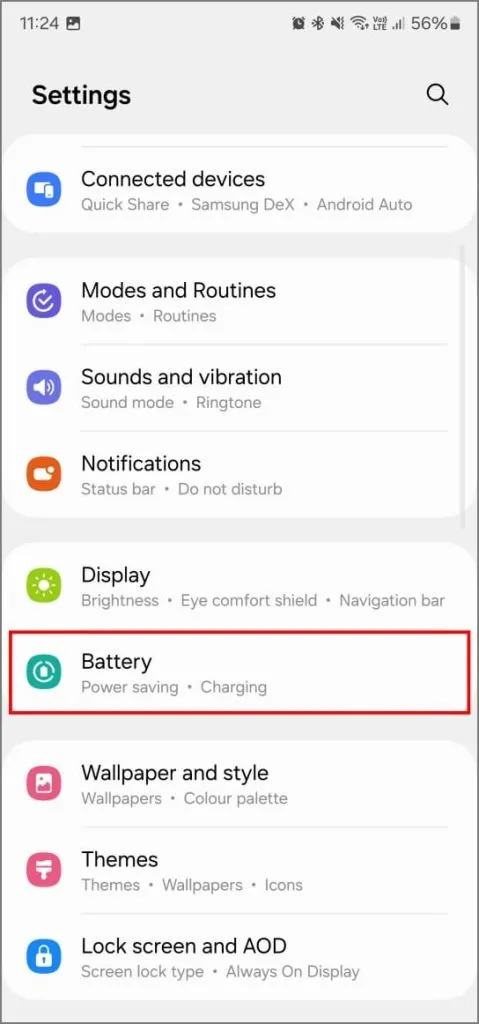
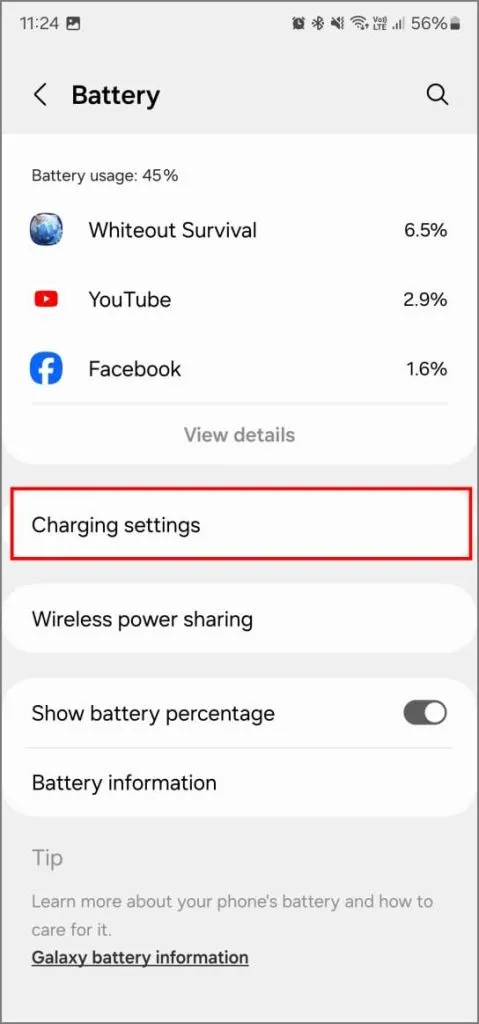
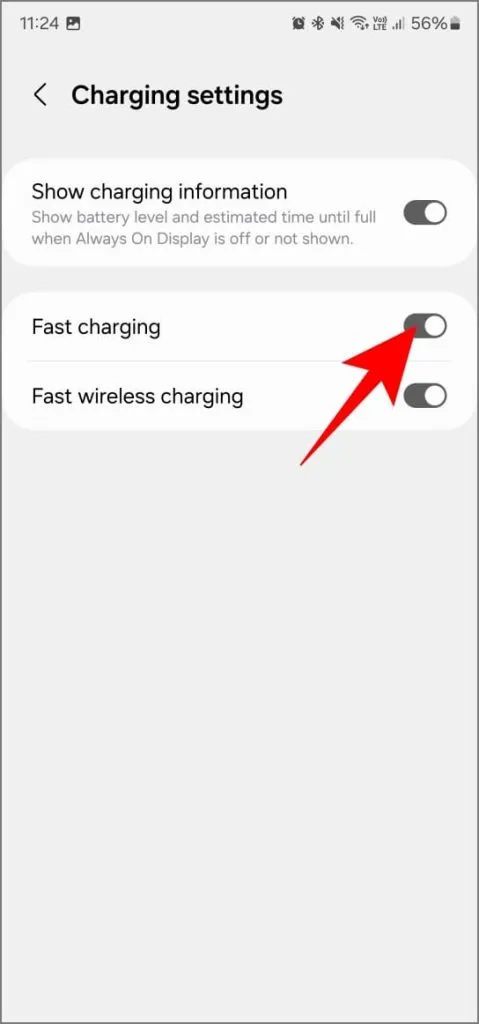
5. Überprüfen Sie Ihr Kabel; Standort des Ladegeräts
Auch wenn der Ladeanschluss Ihres Telefons trocken aussieht, kann der Übeltäter woanders liegen. Bedenken Sie zwei Dinge:
- Versuchen Sie es mit einem anderen Kabel: Das USB-Kabel selbst könnte noch feucht sein. Dies kann daran liegen, dass es direktem Wasser ausgesetzt war oder Sie versucht haben, Ihr Telefon aufzuladen, während es nass war. Wechseln Sie zu einem anderen Kabel und prüfen Sie, ob das Problem dadurch behoben wird.
- Ändern Sie Ihren Ladeort: In Bereichen mit hoher Kondensation wie Küchen und Badezimmern kann der Feuchtigkeitssensor manchmal Probleme bekommen. Versuchen Sie, Ihr Telefon in einem trockeneren Raum aufzuladen, und prüfen Sie, ob der Fehler verschwindet.
6. Android-System zwangsweise stoppen
Durch das erzwungene Stoppen des Android-Systems kann die Warnung bei erkannter Feuchtigkeit verschwinden. Diese Methode funktioniert zwar bei manchen, ist aber nur der letzte Ausweg, da sie Ihr Telefon möglicherweise instabil machen kann. Im Wesentlichen werden wichtige Prozesse auf Ihrem Telefon beendet, um die Benachrichtigung zu entfernen.
1. Gehen Sie zu Einstellungen > Apps .
2. Tippen Sie auf die Sortierschaltfläche und aktivieren Sie „ System-Apps anzeigen“ .
3. Suchen Sie in der Liste nach „Android-System“ . Tippen Sie darauf und drücken Sie „Stopp erzwingen“ > „OK “ .
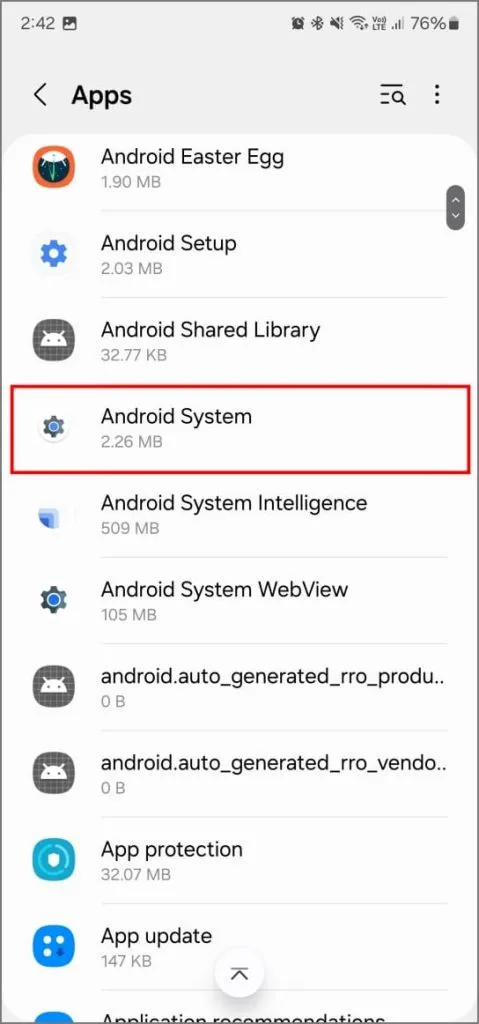
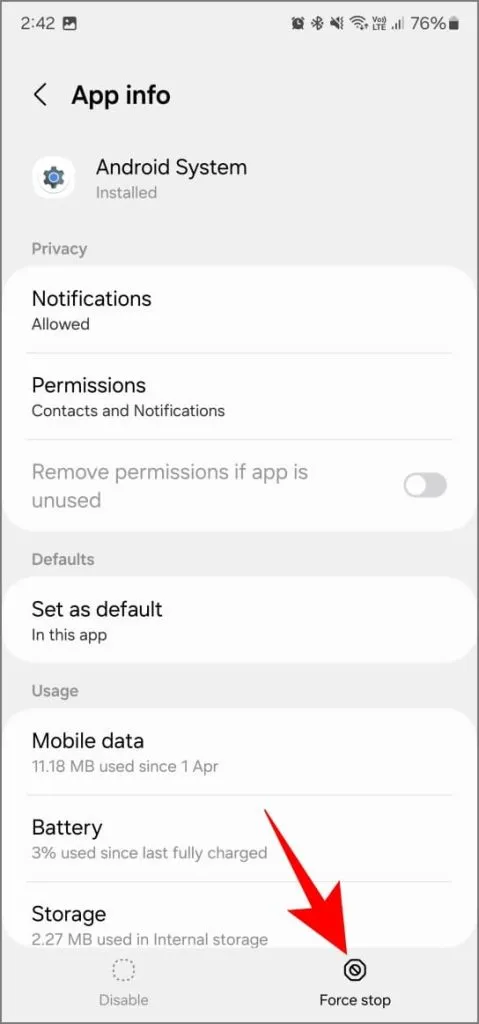
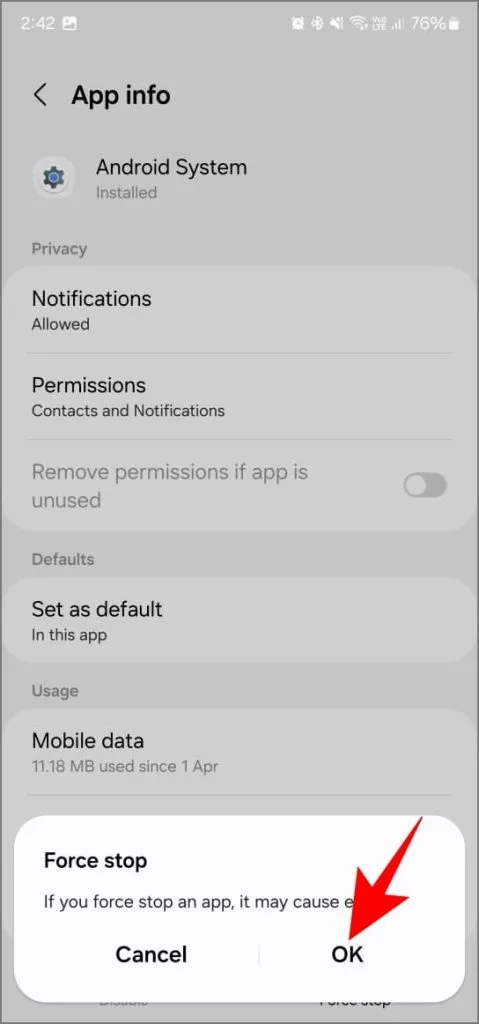
Versuchen Sie nun, das Gerät aufzuladen. Denken Sie daran, dass dies nur eine vorübergehende Lösung ist und die Grundursache nicht behebt. Wenn Ihr USB-Anschluss immer noch feucht ist, wird die Warnung möglicherweise erneut angezeigt.
Schreibe einen Kommentar